ถังรีไซเคิลเป็นที่ที่คุณทิ้งไฟล์ โฟลเดอร์ และแอปพลิเคชันทั้งหมดที่คุณไม่ต้องการ อันที่จริง มันสามารถช่วยคุณได้มากเมื่อคุณลบบางสิ่งโดยไม่ได้ตั้งใจ จากนั้นคุณต้องการกู้คืนมัน
แต่แม้กระทั่งถังรีไซเคิลก็อาจเสียหายได้ ตัวอย่างเช่น คุณพยายามกู้คืนไฟล์ที่ถูกลบและคุณไม่สามารถกู้คืนได้ ที่อาจทำให้หงุดหงิด อย่างไรก็ตาม ข่าวดีก็คือ มีสองวิธีในการแก้ไขปัญหานี้ และพวกเขาค่อนข้างง่าย มาดูกันว่าเป็นอย่างไร
วิธีที่ 1: การใช้ Command Prompt
ขั้นตอนที่ 1: คลิกที่ เริ่ม ปุ่มบนเดสก์ท็อปของคุณและพิมพ์ พร้อมรับคำสั่งในช่องค้นหา คลิกขวาที่ผลลัพธ์แล้วคลิก เรียกใช้ในฐานะผู้ดูแลระบบ เพื่อเปิด พร้อมรับคำสั่ง ใน แอดมิน โหมด.

ขั้นตอนที่ 2: ตอนนี้รันคำสั่งด้านล่างแล้วกด ป้อน เพื่อลบ ถังขยะรีไซเคิล:
rd /s /qค:$Recycle.bin

ตอนนี้เพียงแค่รีสตาร์ทคอมพิวเตอร์แล้วคุณจะพบใหม่ ถังขยะรีไซเคิล.
จะทำอย่างไรถ้าถังรีไซเคิลไม่แสดงในเดสก์ท็อป
ขั้นตอนที่ 1: คลิกที่ เริ่ม ปุ่มและเลือก การตั้งค่า จากเมนูบริบทที่อยู่เหนือ พลัง ตัวเลือก

ขั้นตอนที่ 2: ใน การตั้งค่า หน้าต่าง ค้นหา เดสก์ทอป ในแถบค้นหาและเลือก ธีมและการตั้งค่าที่เกี่ยวข้อง จากผลลัพธ์
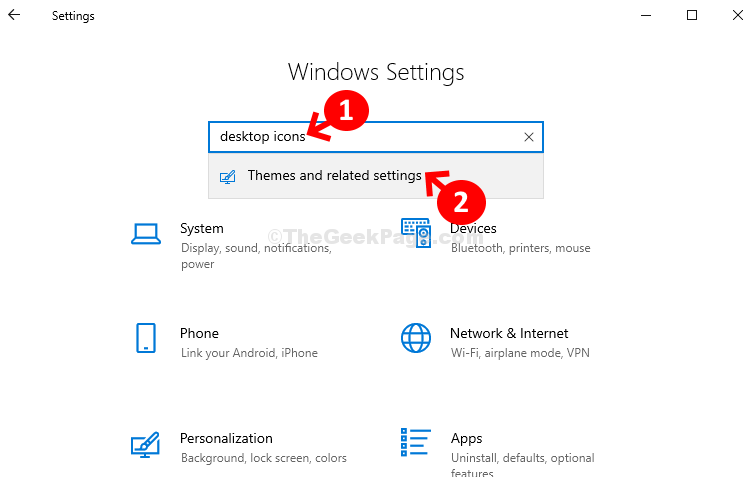
ขั้นตอนที่ 3: ในหน้าต่างถัดไป ภายใต้ ธีม, ไปที่ การตั้งค่าที่เกี่ยวข้อง ที่ด้านขวาของหน้าจอ แล้วคลิก การตั้งค่าไอคอนเดสก์ท็อป.
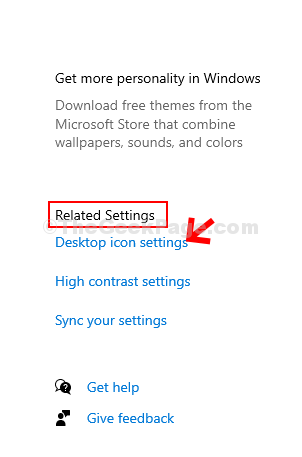
ขั้นตอนที่ 4: ใน การตั้งค่าไอคอนเดสก์ท็อป กล่องโต้ตอบ ยกเลิกการเลือกช่องถัดจาก ถังขยะรีไซเคิล. คลิกที่ สมัคร แล้วก็ ตกลง เพื่อบันทึกการเปลี่ยนแปลงและออก
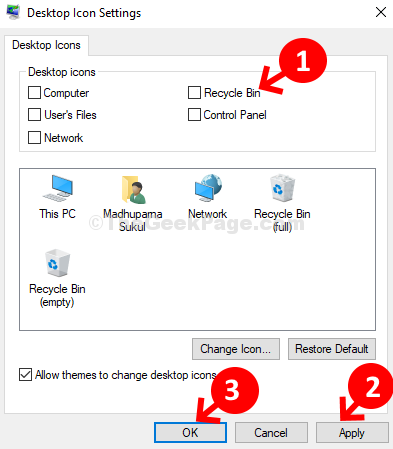
ขั้นตอนที่ 5: ตอนนี้ รีสตาร์ทเครื่องคอมพิวเตอร์ของคุณ ทำตามขั้นตอนจาก ขั้นตอนที่ 1 ถึง ขั้นตอนที่ 3 แล้วทำเครื่องหมายที่ช่องถัดจาก ถังขยะรีไซเคิล. คลิกที่ สมัคร แล้วก็ ตกลง เพื่อบันทึกการเปลี่ยนแปลงและออก
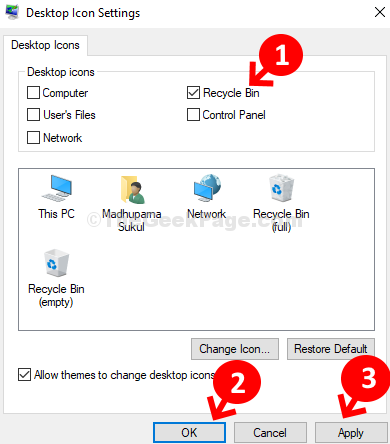
แค่นั้นแหละ และถังรีไซเคิลของคุณก็ใหม่ทั้งหมด ไม่ควรมีข้อผิดพลาดอีกต่อไปในขณะที่คุณเปิด


